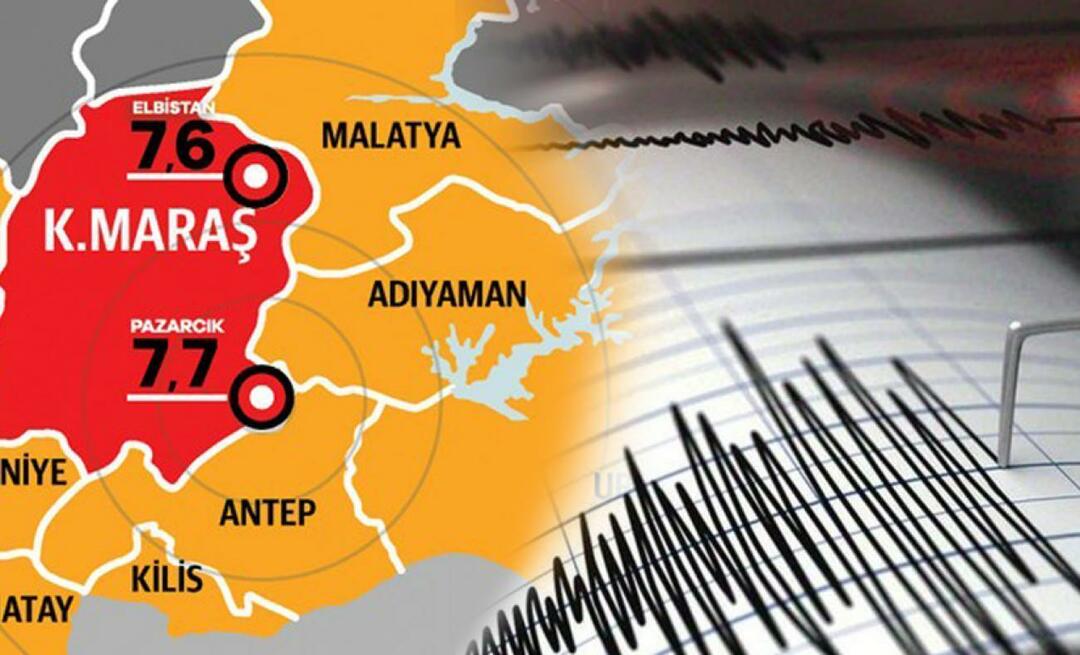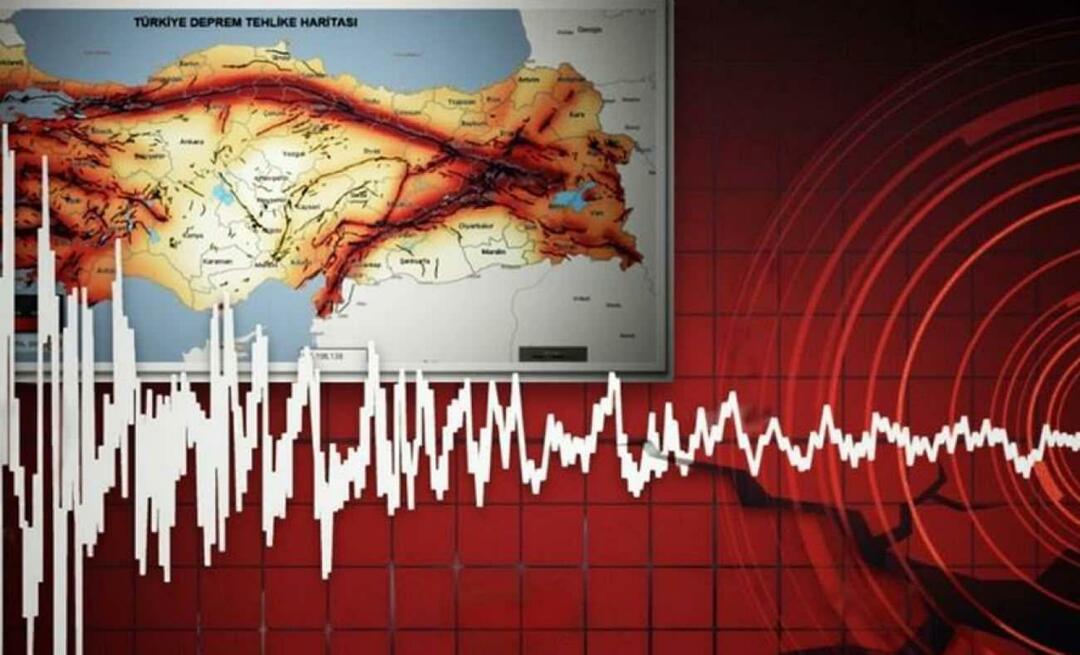Cara Memblokir Iklan di Google Chrome
Google Chrome Chrome Google Pahlawan / / April 02, 2023

Terakhir diperbarui saat

Apakah iklan mengganggu pengalaman menjelajah Anda? Ucapkan selamat tinggal pada iklan yang tidak diinginkan di Google Chrome dengan panduan cepat dan mudah ini.
Apakah Anda lelah melihat iklan yang mengganggu di setiap situs web yang Anda kunjungi? Apakah Anda menginginkan pengalaman menjelajah yang lebih cepat dan bersih tanpa terganggu oleh pop-up dan spanduk?
Anda hanya punya satu pilihan—saatnya memblokir iklan. Ini akan membantu meningkatkan kecepatan dan kinerja pemuatan halaman web dan melindungi privasi Anda dari iklan pelacakan (atau jahat).
Menggunakan Google Chrome, Anda dapat memblokir iklan menggunakan beberapa metode berbeda. Metode terbaik adalah menggunakan ekstensi pemblokiran iklan atau layanan VPN untuk menyelesaikan pekerjaan.
Untuk memblokir iklan di Google Chrome, ikuti langkah-langkah berikut.
Cara Memblokir Iklan Menggunakan Ekstensi Pemblokir Iklan
Cara tercepat untuk memblokir iklan di Google Chrome adalah dengan menggunakan ekstensi yang memfilter konten yang tidak diinginkan sebelum mencapai perangkat Anda. Banyak ekstensi tersedia untuk tujuan ini, tetapi salah satu yang terbaik untuk digunakan (dan rekomendasi kami) adalah
uBlock Origin adalah ekstensi sumber terbuka dan gratis yang memblokir iklan, pelacak, domain malware, dan lainnya dengan dampak minimal pada sumber daya sistem Anda. Ini memungkinkan Anda membuat aturan dan filter khusus untuk situs web atau elemen tertentu.
Untuk menggunakan uBlock Origin dengan Google Chrome, ikuti langkah berikut:
- Buka Google Chrome di PC atau Mac Anda.
- Mengunjungi halaman ekstensi uBlock Origin di Toko Web Chrome.
- Klik Tambahkan ke Chrome.
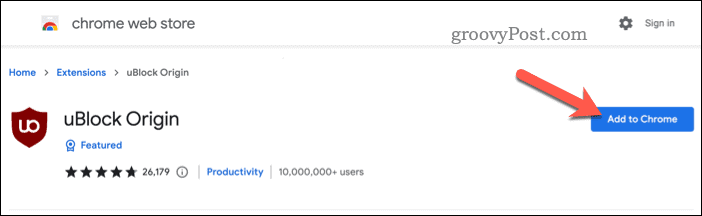
- Saat diminta, klik Tambahkan ekstensi.
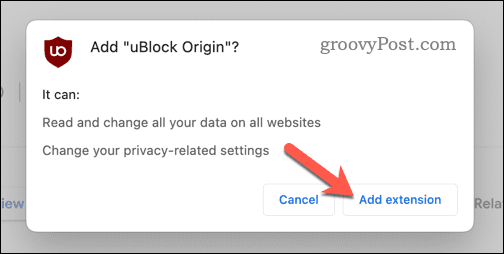
Setelah diinstal, uBlock Origin akan mulai memblokir iklan secara otomatis di sebagian besar situs web. Anda dapat melihat ikonnya di pojok kanan atas jendela browser Anda dengan simbol perisai merah. Anda dapat mengeklik ikon ini untuk mengonfigurasi iklan Anda lebih lanjut.
Misalnya, Anda dapat memasukkan situs tertentu ke daftar putih yang ingin Anda dukung dengan mengeklik tombol daya di sebelah ikon uBlock Origin saat mengunjunginya. Ini akan memungkinkan iklan dimuat—tetapi hanya di situs yang Anda daftarkan putih.
Sebagian besar ekstensi pemblokiran iklan berfungsi mirip dengan uBlock Origin. Jika Anda memilih untuk menggunakan ekstensi pemblokiran iklan lain, ekstensi tersebut akan mulai berfungsi segera setelah penginstalan, meskipun Anda mungkin perlu memulai ulang browser dalam beberapa kasus.
Cara Memblokir Iklan Menggunakan Jaringan Pribadi Virtual
Layanan pribadi virtual (atau VPN) adalah opsi terbaik berikutnya untuk memblokir iklan di Google Chrome. VPN mengenkripsi lalu lintas internet Anda dan merutekannya melalui server di tempat lain (di negara Anda sendiri atau negara lain). Dengan cara ini, Anda dapat menyembunyikan alamat IP dan lokasi Anda dari situs web dan pengiklan serta melewati pembatasan geografis dan sensor.
Layanan VPN juga dapat memblokir iklan dengan mencegahnya dimuat di browser Anda. Beberapa layanan VPN memiliki pemblokir iklan bawaan yang memfilter konten yang tidak diinginkan sebelum mencapai browser Anda.
Salah satu layanan tersebut adalah NordVPN, salah satu layanan VPN terbaik untuk pengguna Windows dan Mac. NordVPN memiliki lebih dari 5.000 server di 60 negara yang dapat Anda sambungkan dengan satu klik. Ini juga memiliki fitur keamanan canggih seperti enkripsi AES-256, tombol pemutus, dan teknologi CyberSec yang memblokir iklan dan malware.
Untuk menggunakan NordVPN dengan Google Chrome, ikuti langkah berikut:
- Mendaftar untuk NordVPN pertama—Anda memerlukan langganan berbayar agar ini berfungsi.
- Buka Google Chrome dan instal Ekstensi NordVPN.
- Di halaman Toko Web Chrome untuk NordVPN, klik Tambahkan ke Chrome tombol.

- Klik Tambahkan ekstensi saat diminta.
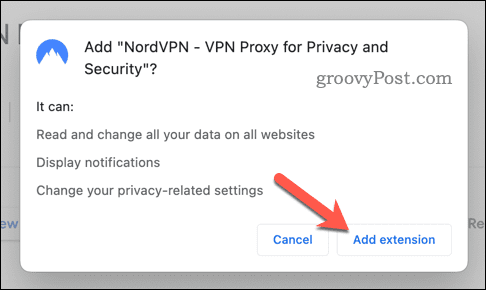
- Setelah diinstal, NordVPN akan muncul di Ekstensi daftar. Pergi ke Ekstensi > NordVPN untuk masuk.
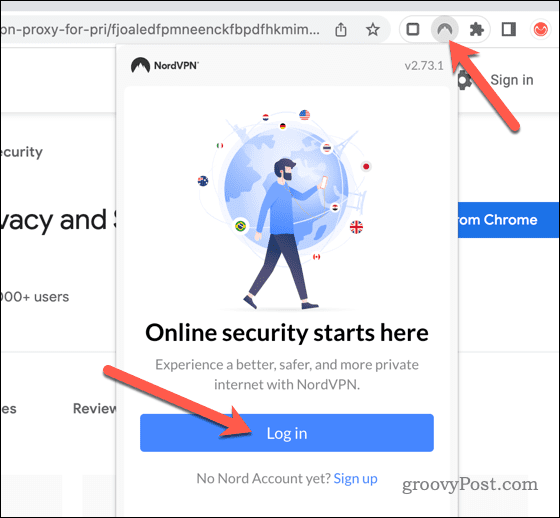
- Setelah Anda masuk, pilih server dari daftar server (atau biarkan NordVPN memilih yang terbaik untuk Anda secara otomatis), lalu tekan tombol Menghubung tombol.
Setelah Anda terhubung ke server NordVPN, Anda akan menemukan bahwa sebagian besar iklan situs web diblokir secara otomatis. Jika tidak, klik ikon ekstensi NordVPN dan pastikan pemblokiran iklan diaktifkan di pengaturan ekstensi.
Memblokir Iklan yang Mengganggu di Chrome
Dengan menggunakan langkah-langkah di atas, Anda dapat dengan cepat memblokir iklan di Google Chrome. Pemblokiran iklan adalah salah satu cara tercepat dan terbaik untuk meningkatkan pengalaman menjelajah online Anda. Ini akan membantu membatasi sumber daya yang diperlukan untuk memuat halaman web tertentu dan memblokir iklan yang melacak lokasi Anda dan riwayat web Anda sebelumnya—atau lebih buruk.
Ingin melangkah lebih jauh? Cara lain untuk membuat Chrome lebih cepat termasuk menggunakan lebih sedikit tab atau membersihkan cache browser Anda.
Ingin menggunakan setelan Chrome yang sama di semua perangkat Anda? Anda dapat masuk dan sinkronkan pengaturan Chrome Anda ke beberapa perangkat untuk membantu Anda melakukannya.
Cara Menemukan Kunci Produk Windows 11 Anda
Jika Anda perlu mentransfer kunci produk Windows 11 atau hanya memerlukannya untuk melakukan penginstalan bersih OS,...